Cómo agregar una dirección de correo electrónico de Outlook.com a Mac Mail

Si usa una dirección de correo electrónico de Outlook.com, es posible que le interese configurarla para usarla en la aplicación Mail para Mac.
Agregar una dirección de correo electrónico @ outlook.com para usar en Mac es un proceso bastante simple, similar a agregar otras cuentas de correo electrónico nuevas a Mail en Mac
Cómo agregar la dirección de correo electrónico @ outlook.com al correo electrónico en su Mac
- Abre la aplicación «Mail» en tu Mac.
- Arrastra hacia abajo el menú «Correo» y elige «Agregar cuenta».
- Seleccione «Otra cuenta de correo …», luego haga clic en Continuar
- Ingrese su nombre de cuenta, dirección de correo electrónico @ outlook.com y contraseña, luego haga clic en «Iniciar sesión» para agregar su cuenta de correo electrónico a Mail.
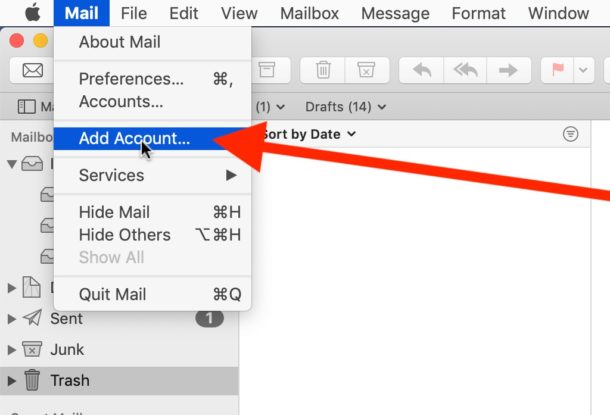
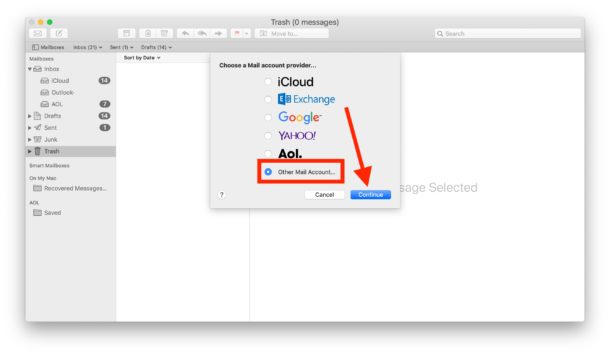
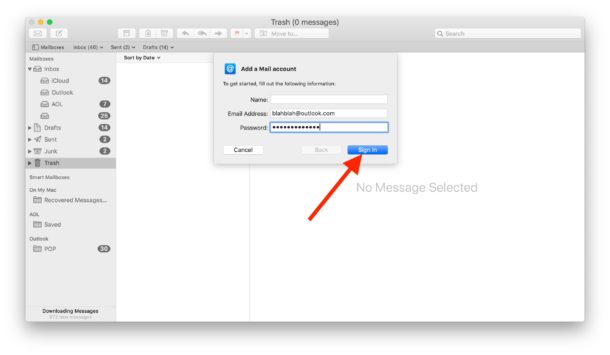
Debería ser todo lo que hay que hacer, su dirección de correo electrónico @ outlook.com está lista para usar en su Mac.
Si usa varias cuentas de correo electrónico en Mail para Mac, es posible que desee configurar la cuenta de correo electrónico predeterminada que se usa al enviar correos electrónicos desde Mac.
Si bien esto obviamente se centra en agregar una dirección de correo electrónico @ outlook.com a Mail en Mac, puede eliminar una cuenta de correo electrónico de Mail para Mac con la misma facilidad, por lo que si ha configurado una cuenta de correo electrónico antigua, obsoleta o redundante, puede simplemente quítelo.
Si tiene un iPhone o iPad, es posible que desee agregar su cuenta de correo electrónico a Mail para iOS y iPadOS.
La aplicación Mac Mail debería detectar automáticamente la configuración apropiada del servidor de correo electrónico de Outlook.com y no requerir información adicional, pero si necesita proporcionar servidores de correo electrónico o utilizar un cliente de correo electrónico que no sea la aplicación Mail, puede encontrar la siguiente información útil y relevante para tú.
¿Cuál es la configuración del servidor de correo electrónico para las direcciones de correo electrónico de @ Outlook.com?
Los servidores de correo electrónico y los números de puerto de Outlook.com para IMAP, POP, SMTP y correo electrónico son los siguientes:
- Cuentas IMAP: imap-mail.outlook.com, puerto 993
- Cuentas POP: pop-mail.outlook.com, puerto 995
- Bandeja de entrada: eas.outlook.com
- Servidor SMTP saliente: smtp-mail.outlook.com, puerto 587
Nuevamente, la aplicación Correo en su Mac debería detectar esta información automáticamente y no requerir este detalle, pero si necesita ingresar información manualmente por cualquier motivo, puede ser útil tenerla disponible. Si está configurando Outlook con otra aplicación de correo electrónico, probablemente necesitará esta información del servidor. Por supuesto, esta información del servidor puede cambiar eventualmente, pero por ahora está actualizada y funciona para las direcciones de correo electrónico @ outlook.com.
Tenga en cuenta que estamos hablando de usar las direcciones de correo electrónico name@outlook.com aquí, no la aplicación de correo de Outlook en sí. Las direcciones de correo electrónico de @ outlook.com son de libre creación y uso, y cualquiera puede crear una nueva en cualquier momento accediendo outlook.com, Microsoft proporciona el servicio de correo electrónico de forma gratuita. Recuerde que también puede crear la dirección de correo electrónico gratuita @ icloud.com, que es un servicio de correo electrónico proporcionado por Apple. Y, por supuesto, siempre hay Gmail, Yahoo, Hotmail, ProtonMail y muchos otros disponibles allí.
